
时间:2021-07-28 17:21:44 来源:www.win10xitong.com 作者:win10
相信各位网友在使用电脑的时候偶尔会遇到Win10系统机械硬盘复制速度太慢问题不知道如何处理,要是你是一名才接触win10系统的用户,可能处理Win10系统机械硬盘复制速度太慢的问题的时候就不知道该怎么办了,如果你很着急,身边又暂时找不到人可以处理Win10系统机械硬盘复制速度太慢的问题,小编直接给出操作步骤:1.打开我的电脑,然后选择要优化的盘符,右键点击该盘符,在弹出菜单中选择“属性”菜单项;2.这时会打开硬盘分区的属性窗口,然后在窗口中点击“工具”标签就很快的解决了。上面说得比较简单,下面我们就结合图片,一起来看看Win10系统机械硬盘复制速度太慢的具体介绍。
小编推荐下载:win10 64位
具体步骤如下:
1.打开我的电脑,然后选择要优化的盘符,右键单击盘符,在弹出菜单中选择“属性”菜单项;
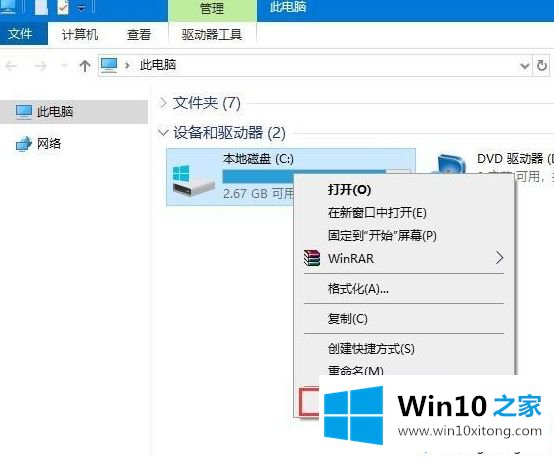
2.这时,硬盘分区的属性窗口会打开,然后点击窗口中的“工具”选项卡;
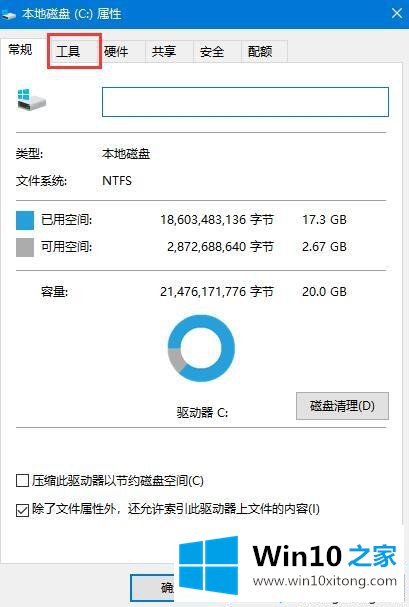
3.在打开的窗口中找到“优化并整理驱动器”项,点击下方的“优化”按钮;
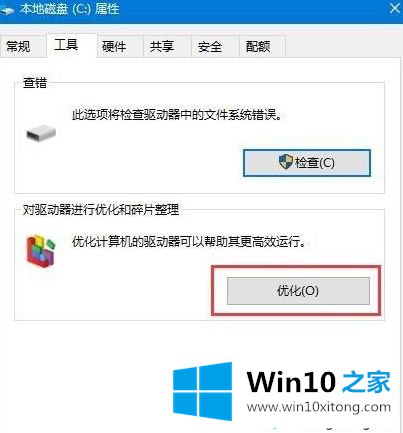
4.这时会打开“优化驱动器”窗口,在这里选择要优化的驱动器号,然后点击右下角的“优化”按钮;
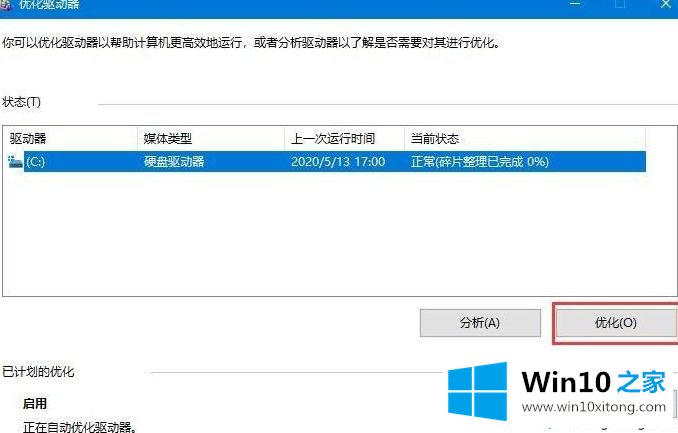
5.优化完成后,会显示上次优化的时间和当前硬盘状态是否正常;
6.如果怕下次忘记优化,或者觉得优化比较麻烦,可以将系统设置为自动优化,只需点击窗口底部的“启用”按钮即可;
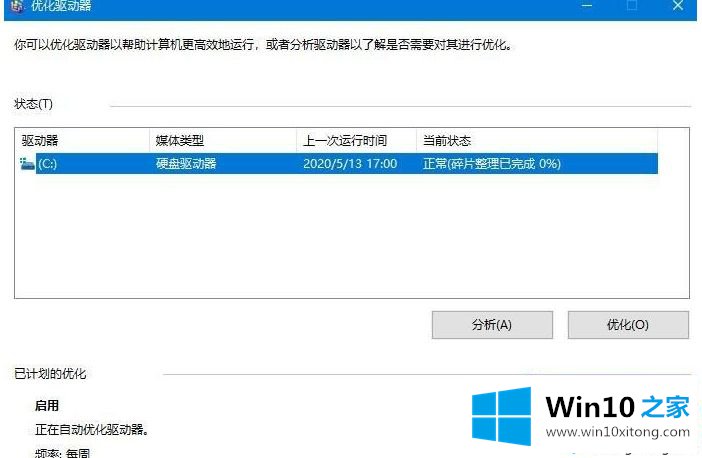
7.这时会弹出优化驱动的窗口,选中“按计划运行”前的复选框,然后在频率项中设置自动优化的周期,然后点击“选择”按钮,在窗口中选择要自动优化的驱动盘符,最后点击确定按钮;
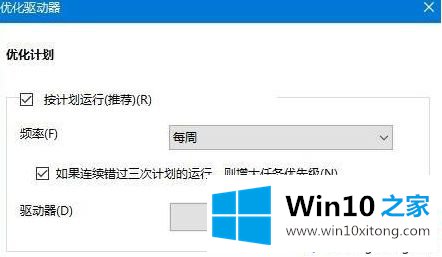
8.设置成功,以后系统会根据设置自动优化,无需人工操作。
以上是Win10系统中机械硬盘复制速度慢的详细解决方案。遇到类似情况的用户可以按照上述方法进行优化,相信可以提高机械硬盘的复制速度。
有关Win10系统机械硬盘复制速度太慢的具体介绍的内容在以上文章中就非常清楚的讲解了,大家都学会了上面的方法吗?我们欢迎各位继续关注本站,后面还会有更多相关windows知识分享给大家。